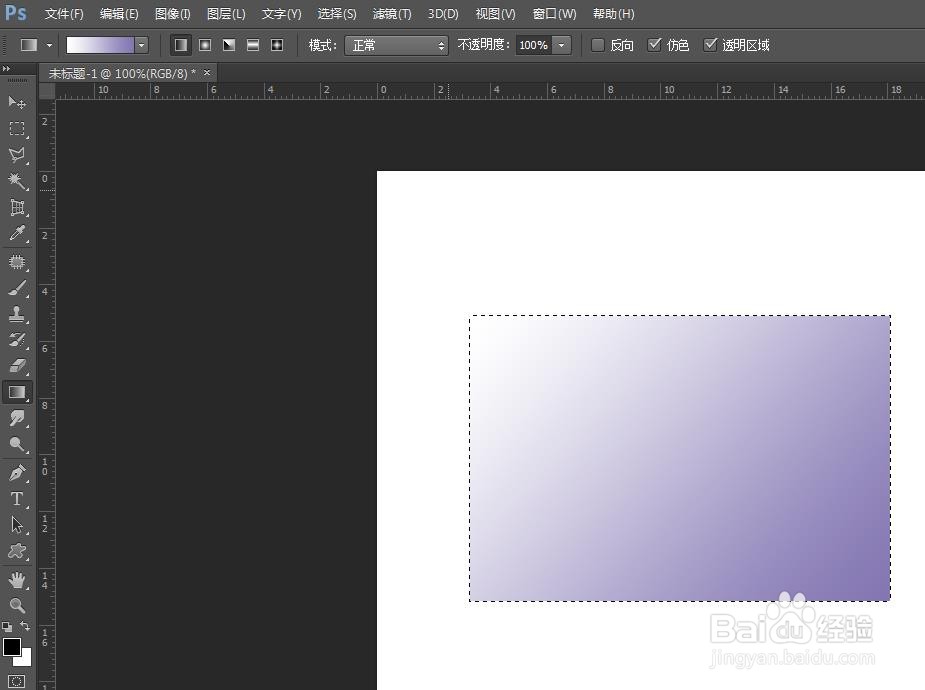我们在用ps修图的时候,图片中经常会用到选区操作,那么ps怎么给选区填充渐变色呢?下面就来介绍一下ps中给选区填充渐变色的方法,希望对你有所帮助。

工具/原料
Adobe PhotoshopCS6
Windows7
ps怎么给选区填充渐变色
1、第一步:在ps软件中,用快捷键Ctrl+N键,新建一个600*600的白色画布。
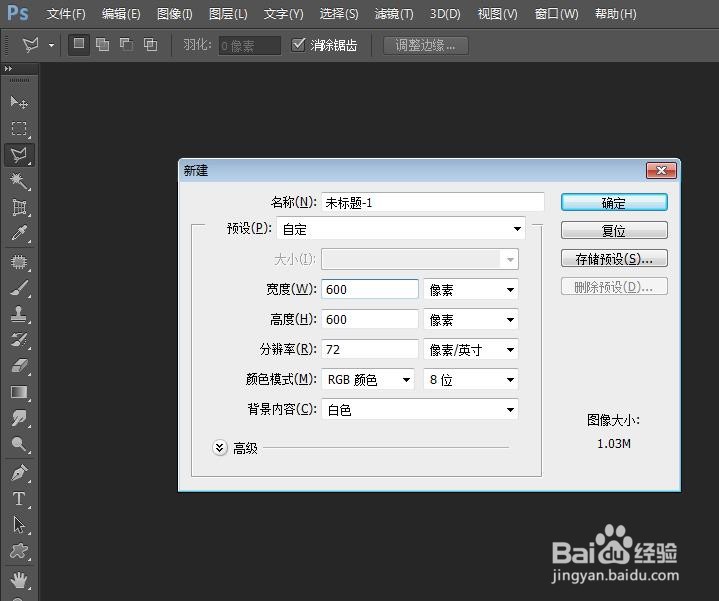

2、第二步:在左侧的工具栏中,选择“矩形选框工具”,也可以选择套索工具创建选区。

3、第三步:按住鼠标左键,在白色画布中创建一个矩形选区。

4、第四步:在左侧工具栏中,选择“渐变工具”。

5、第五步:在上方工具栏中,鼠标左键双击渐变颜色图标。
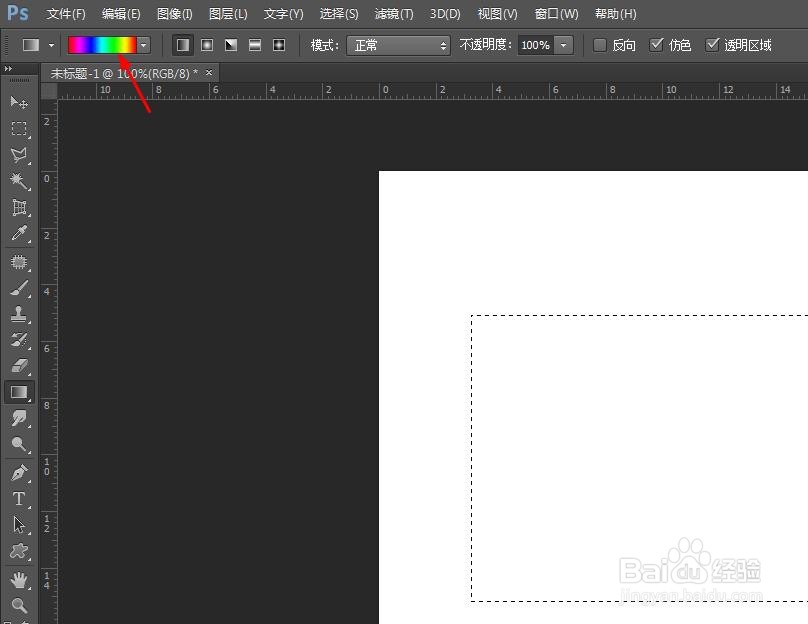
6、第六步:在弹出的“渐变编辑器”中,选择要填充的渐变颜色,单击“确定”按钮。

7、第七步:按住鼠标左键,在矩形选区中拖动,如下图所示。

8、第八步:松开鼠标左键,矩形选区就填充上渐变色了。